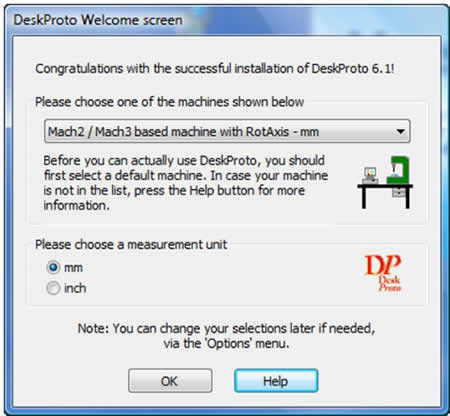
Этот диалог будет показан только один раз: когда DeskProto запускается впервые после его установки.
Вы должны выбрать станок, который будет использоваться как станок для каждого нового project (проекта) и для каждой новой part (детали). Нажмите на стрелку, чтобы отобразить список, из которого вы можете его выбрать.
Для продвинутых пользователей: в DeskProto Postprocessor является одним из устанавливемых определений станка. Таким образом, вы выбираете постпроцессор при выборе станка.
Вы также должны установить Measurement (Единицы измерения), которые хотите использовать внутри DeskProto: мм или дюйм. Все взаимодействующее с пользователем будет показывать эти единицы, и файлы геометрии будут загружены, используя эти единицы.
Что делать, если ваш станок не указан?
Это очень распространенная ситуация (число станкостроителей и моделей, которые они производят, почти бесконечны), и в большинстве случаев их легко разрешить.
Пожалуйста, следуйте приведенным ниже трем инструкциям.
1. Посмотрите, можете ли вы найти different model (другую модель), сделанную тем же станкостроителем. В большинстве случаев станкостроитель использует тот же формат файла ЧПУ для всех станков, поэтому вы можете ожидать, что результирующие файлы ЧПУ будут в порядке для вашего станка, как удачные. Попробуйте запустить файл ЧПУ, и если будет положительное продолжение, перейдите в дальнейшем к строке "Add machine" («Добавить станок").
Важно: когда вы ищете свой станок в алфавитном списке, вам также необходимо посмотреть под именем производителя. Например, станок Magic7 указан как «REDT - MAGIC-7», а станки High-Z перечислены как «Heiz High-Z».
2. Посмотрите, сможете ли вы найти общее generic machine definition (определение станка) для контроллера или программное обеспечение для управления, которое вы используете. Как и для Mach3 программное обеспечение для управления одним из типов станков называется "Mach2 / Mach3 based machine", или для контроллера станок USBCNC будет называться "USBCNC based machine". Попробуйте запустить файл ЧПУ, и, если будет положительное продолжение, перейдите в дальнейшем к строке "Add machine" («Добавить станок").
3. Большинство станков будут работать с файлами ЧПУ, записаннысм в standard G-codes (стандартных G-кодах). G-код является официальным стандартом для файлов ЧПУ, определенных ISO (Международная организация по стандартатизации). К сожалению, каждый станкостроитель разработал его собственный особенный вариант стандарта, и не все файлы G-кода совместимы. Даже когда ваш станок работает на G-коде, у вас есть хороший шанс, что он будет работать, если вы выберете название станка «ISO plain G-codes». Попробуйте запустить файл ЧПУ, и, если будет положительное продолжение, перейдите в дальнейшем к строке "Add machine" («Добавить станок").
Add machine (Добавить станок). Если тест положительный, то вы можете добавить свой собственный станок в список следующим образом:
Options (Опции)→ Library of machines (Библиотека станков)→OK с предупрежде- нием→выберите станок, который вы протестировали и нажмите кнопку Copy (Копировать). Теперь задайте новой копии правильное название и имя файла. Убедитесь, что вы не меняете постпроцессор.
Введите правильные размеры и скорости, при необходимости добавьте ось вращения в Advanced machine settings (Расширенных настройках станка). Для получения дополнительной информации используйте кнопку Help (Справка) в Machine dialog (диалоге Станок).
Если у вашего станка есть опционально ось вращения, возможно, что станочное определение в DeskProto не имеет проверки этой опции. Его легко добавить в определение станка (см. предыдущий параграф), на Advanced settings page.
Станок (описание) по умолчанию хранится в разделе Default Part (деталь по умолчанию) и может быть изменено позже, выбрав опцию Default Part Parameters (Параметры детали по умолчанию) в меню Options (Параметры).
Единица измерения будет сохранена в Preferences (настройках). Вы можете позже изменить этот параметр в Preferences dialog диалоговом окне «Настройки» (меню Options).
Эти начальные настройки будут сохранены для каждого пользователя компьютера, поэтому любой новый пользователь увидит этот диалог, когда он/она впервые запустит DeskProto.

 gravbiz@mail.ru
gravbiz@mail.ru 


 Робот для сварки 2550
Робот для сварки 2550












